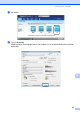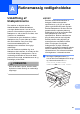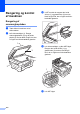Basic User's Guide
Table Of Contents
- Grundlæggende brugsanvisning MFC-J6925DW
- Brugsanvisninger og hvor kan jeg finde dem?
- Indholdsfortegnelse
- 1 Generelle oplysninger
- Brug af dokumentationen
- Adgang til Brother-hjælpeprogrammer (Windows® 8)
- Adgang til Udvidet brugsanvisning og Software- og netværksbrugsanvisning
- Sådan får du adgang til brugsanvisninger til avancerede funktioner
- Adgang til Brother Support (Windows®)
- Adgang til Brother Support (Macintosh)
- Kontrolpaneloversigt
- Genvejsindstillinger
- Lydstyrkeindstillinger
- Touchscreen-display
- 2 Ilægning af papir
- Ilægning af papir og andre udskriftsmedier
- Ilægning af papir i papirbakke #1
- Ilægning af papir i papirbakke #2
- Ilægning af papir i åbningen til manuel fremføring
- Område, der ikke kan udskrives
- Papirindstillinger
- Anbefalet papir og andre udskriftsmedier
- 3 Ilægning af dokumenter
- 4 Afsendelse af en faxmeddelelse
- 5 Modtagelse af en faxmeddelelse
- 6 Brug af PC-FAX
- 7 Telefon og eksterne enheder
- 8 Opkald til og lagring af numre
- 9 Kopiering
- 10 Udskrivning af fotos fra et hukommelseskort eller USB flash-drev
- 11 Udskrivning fra en computer
- 12 Scanning til en computer
- 13 Sådan udskriver og scanner du med NFC (Near Field Communication)
- A Rutinemæssig vedligeholdelse
- B Fejlfinding
- C Indstillings- og funktionstabeller
- D Specifikationer
- Indeks
- brother DAN
Scanning til en computer
95
12
Scanning med ADF-højhastighedstilstanden 12
Når du scanner flersidede dokumenter i papirstørrelsen A4 eller Letter, kan du scanne hurtigere
ved at anbringe dem med forsiden opad og den lange side først i ADF'en. (Se Sådan ilægges
dokumenter uu side 45).
a Anbring dokumentet med forsiden opad og den lange side først i ADF'en.
Hvis du vil scanne til et hukommelseskort eller USB flash-drev, skal du åbne lågen til
mediekortlæseren og sætte hukommelseskortet eller USB flash-drevet i den korrekte
kortlæser.
b Tryk på (Scan).
c Skub til venstre eller højre for at få vist til OCR, til fil, til billede, til medie,
til e-mail, til e-mail-server, til FTP eller til netværk, og tryk på den
indstilling, du vil bruge.
d Tryk på OK.
Tryk på pc-navnet, når maskinen er tilsluttet et netværk.
e Tryk på Indstill.
For til OCR, til fil, til billede og til e-mail skal du trykke på Indstil med
touchdisplay og derefter trykke på Til.
f Bladr op eller ned, eller tryk på a eller b for at få vist ADF højhastighedstilstand.
g Tryk på ADF højhastighedstilstand.
h Tryk på Til (eller Fra).
i Læs oplysningerne på touchscreen'en, og bekræft ved at trykke på OK.
j Tryk på OK, hvis du ikke vil ændre flere indstillinger.
BEMÆRK
Indstil Scanningsstr. til A4 eller Letter for at få størrelsen til at stemme overens med
størrelsen på dit dokument.
k Tryk på Start.
Maskinen begynder at scanne dokumentet.
BEMÆRK
• Når du scanner til medie, til e-mail-server, til FTP eller til netværk, kan
scanningshastigheden være langsommere end normalt, hvis du slår ADF
højhastighedstilstand til og vælger 2-sidet scanning : Lang kant, Sort/hvid
med en Opløsning på 300 dpi eller 600 dpi. Scanningshastigheden øges, hvis du vælger
100 dpi eller 200 dpi.
• Automatisk beskæring og Scan langt papir kan ikke anvendes med ADF
højhastighedstilstand.
• Indstillingerne for Scanningsstr. er begrænset til A4 og Letter, når du bruger ADF
højhastighedstilstand.